Autor:
Roger Morrison
Dátum Stvorenia:
7 September 2021
Dátum Aktualizácie:
1 V Júli 2024
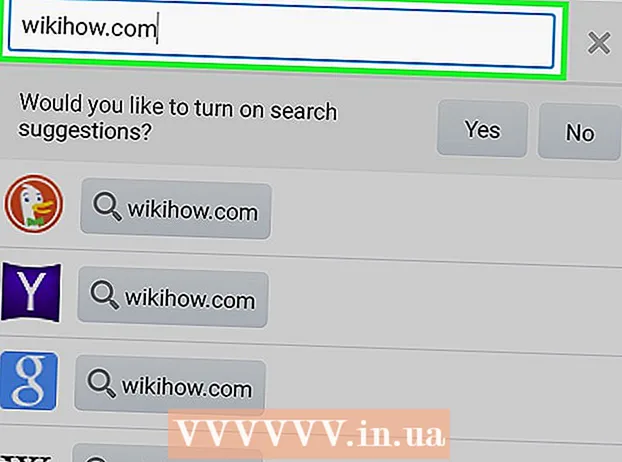
Obsah
- Na krok
- Metóda 1 z 3: Používanie prehliadača Android
- Metóda 2 z 3: Používanie prehliadača Chrome
- Metóda 3 z 3: Používanie prehľadávača Adblock
- Tipy
Ak chcete zablokovať kontextové okná v predvolenom webovom prehliadači Android, klepnite na Prehliadač alebo Internet → klepnite na Ponuka alebo Viac → klepnite na Rozšírené → uistite sa, že je povolený „Blokovanie automaticky otváraných okien“.
Na krok
Metóda 1 z 3: Používanie prehliadača Android
 Otvorte aplikáciu s názvom Prehliadač alebo Internet. Týmto spôsobom otvoríte prehľadávač, ktorý je vo vašom zariadení Android štandardný.
Otvorte aplikáciu s názvom Prehliadač alebo Internet. Týmto spôsobom otvoríte prehľadávač, ktorý je vo vašom zariadení Android štandardný. - Ak používate prehliadač Chrome, môžete postupovať podľa pokynov v nasledujúcej metóde.
 Klepnite na tlačidlo ⋮ alebo Viac. Toto tlačidlo je v pravom hornom rohu. Možno budete musieť rolovať nadol, aby ste našli tlačidlo.
Klepnite na tlačidlo ⋮ alebo Viac. Toto tlačidlo je v pravom hornom rohu. Možno budete musieť rolovať nadol, aby ste našli tlačidlo.  Klepnite na Nastavenia.
Klepnite na Nastavenia. Klepnite na Rozšírené.
Klepnite na Rozšírené. Posuňte tlačidlo blokovania automaticky otváraných okien do polohy ON. Ak povolíte toto tlačidlo, väčšina automaticky otváraných okien sa automaticky zablokuje. Niektoré automaticky otvárané okná budú môcť prejsť filtrom, aj keď je táto funkcia povolená.
Posuňte tlačidlo blokovania automaticky otváraných okien do polohy ON. Ak povolíte toto tlačidlo, väčšina automaticky otváraných okien sa automaticky zablokuje. Niektoré automaticky otvárané okná budú môcť prejsť filtrom, aj keď je táto funkcia povolená.
Metóda 2 z 3: Používanie prehliadača Chrome
 Otvorte vo svojom zariadení aplikáciu Chrome.
Otvorte vo svojom zariadení aplikáciu Chrome. Klepnite na tlačidlo ⋮. Toto tlačidlo nájdete v pravom hornom rohu obrazovky. Možno budete musieť rolovať nadol, aby ste našli tlačidlo
Klepnite na tlačidlo ⋮. Toto tlačidlo nájdete v pravom hornom rohu obrazovky. Možno budete musieť rolovať nadol, aby ste našli tlačidlo  Klepnite na Nastavenia.
Klepnite na Nastavenia. Posuňte zobrazenie nadol a klepnite na Nastavenia stránok. Je to tretia možnosť v sekcii Pokročilé.
Posuňte zobrazenie nadol a klepnite na Nastavenia stránok. Je to tretia možnosť v sekcii Pokročilé.  Posuňte sa nadol a klepnite na Vyskakovacie okná. Táto možnosť sa nachádza pod možnosťou JavaScript.
Posuňte sa nadol a klepnite na Vyskakovacie okná. Táto možnosť sa nachádza pod možnosťou JavaScript.  Posuňte vyskakovacie okno do polohy OFF. Ak je toto tlačidlo vypnuté, kontextové okná sa zablokujú. Povolením tohto tlačidla sú povolené kontextové okná.
Posuňte vyskakovacie okno do polohy OFF. Ak je toto tlačidlo vypnuté, kontextové okná sa zablokujú. Povolením tohto tlačidla sú povolené kontextové okná.
Metóda 3 z 3: Používanie prehľadávača Adblock
 Otvorte aplikáciu Obchod Play. Ak máte veľa vyskakovacích okien, môže pomôcť prehliadač AdBlock.
Otvorte aplikáciu Obchod Play. Ak máte veľa vyskakovacích okien, môže pomôcť prehliadač AdBlock.  Klepnite na vyhľadávací panel. Vyhľadávacie pole je v hornej časti obrazovky.
Klepnite na vyhľadávací panel. Vyhľadávacie pole je v hornej časti obrazovky.  Typ prehliadač adblock do vyhľadávacieho poľa.
Typ prehliadač adblock do vyhľadávacieho poľa. Klepnite na Prehliadač Adblock od vývojára Eyeo GmbH.
Klepnite na Prehliadač Adblock od vývojára Eyeo GmbH. Klepnite na Inštalovať.
Klepnite na Inštalovať. Klepnite na Prijať.
Klepnite na Prijať. Klepnite na Otvoriť. Toto tlačidlo bude viditeľné po nainštalovaní aplikácie.
Klepnite na Otvoriť. Toto tlačidlo bude viditeľné po nainštalovaní aplikácie.  Klepnite ešte na jeden krok.
Klepnite ešte na jeden krok. Klepnite na Dokončiť.
Klepnite na Dokončiť. Prejdite na webovú stránku, na ktorej sa vyskytli kontextové okná. Vo väčšine prípadov sú automaticky otvárané okná blokované prehliadačom AdBlock.
Prejdite na webovú stránku, na ktorej sa vyskytli kontextové okná. Vo väčšine prípadov sú automaticky otvárané okná blokované prehliadačom AdBlock.
Tipy
- Počet kontextových okien závisí od typu navštívených webových stránok alebo typu aplikácií, ktoré používate. Návštevou webov s nelegálnym obsahom uvidíte veľa vyskakovacích okien, takže ak tieto typy webov nenavštívite, bude to na vás mať oveľa menší vplyv.



